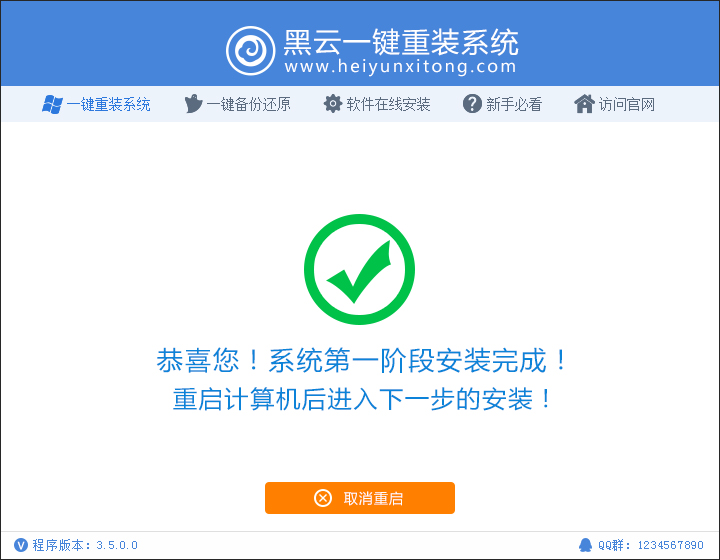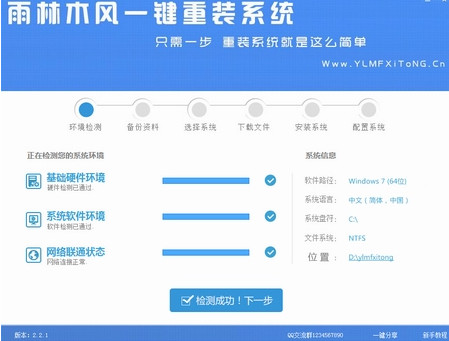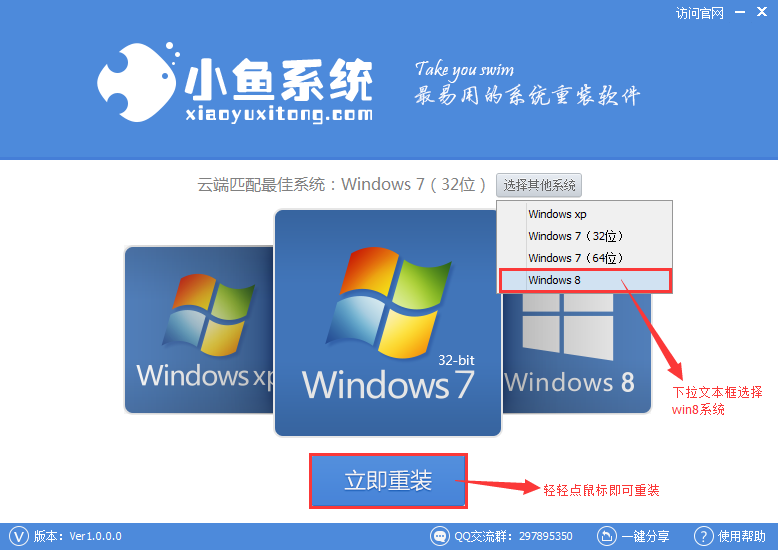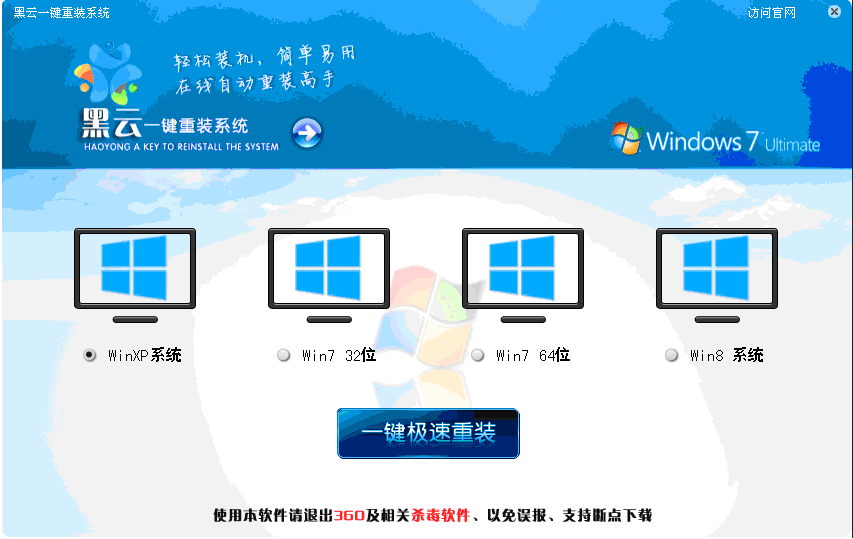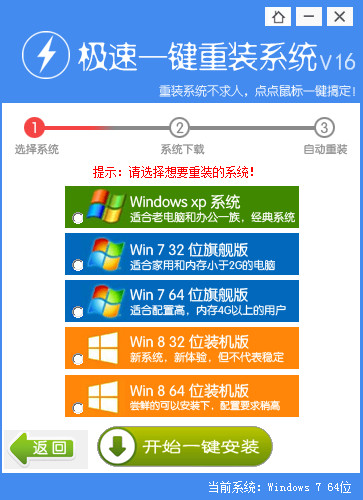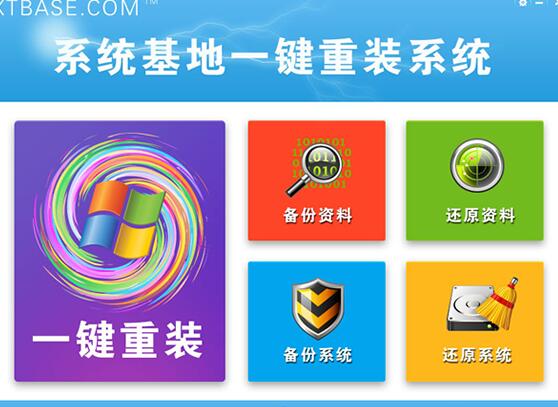不只是特殊字符怎么打那么简单 Win7自制特殊符号
更新时间:2017-06-16 17:40:25
win7系统自带了不少小工具,有些个人觉得蛮实用的,只是很多人没有去发现与运用。今天编辑就来与大家分享下,如何使用Win7专用字符编辑程序制作特殊字符,有兴趣的朋友不妨一起来学学吧。
操作步骤如下:
1、打开Windows7自带的字符编辑工具,不知道位置,可以点击开始,在下方输入字符编辑搜索,如下图:

打开Win7自带的字符编辑工具
2、打开之后,选择好代码,然后确定,点击菜单栏--窗口--参照。


3、在参照界面输入任意一个字符或者汉字,比如我输入%。

4、确定之后,点击左侧的矩形选项,在参照界面框定字符,拖动到左侧编辑界面。


5、用同样的方法,组合成如下的字符。要保存的话,点击编辑--保存字符就行了。

系统重装相关下载
Win7技巧相关推荐
重装系统软件排行榜
- 【电脑系统重装】小马一键重装系统V4.0.8装机版
- 系统重装软件系统之家一键重装V1.3.0维护版
- 系统基地一键重装系统工具极速版V4.2
- 【一键重装系统】系统基地一键重装系统工具V4.0.8极速版
- 雨林木风一键重装系统工具V7.6.8贡献版
- 【重装系统】无忧一键重装系统工具V5.8最新版
- 黑云一键重装系统软件下载免费版5.9.6
- 【电脑重装系统】黑云一键重装系统软件V4.2免费版
- 【电脑重装系统】系统之家一键重装系统V6.0精简版
- 深度一键重装系统软件V8.8.5简体中文版
- 小白一键重装系统v10.0.00
- 【电脑重装系统】系统之家一键重装系统软件V5.3.5维护版
- 【电脑重装系统】小马一键重装系统V7.5.3
- 【重装系统】魔法猪一键重装系统工具V4.5.0免费版
- 【重装系统软件下载】屌丝一键重装系统V9.9.0尊享版
重装系统热门教程
- 系统重装步骤
- 一键重装系统win7 64位系统 360一键重装系统详细图文解说教程
- 一键重装系统win8详细图文教程说明 最简单的一键重装系统软件
- 小马一键重装系统详细图文教程 小马一键重装系统安全无毒软件
- 一键重装系统纯净版 win7/64位详细图文教程说明
- 如何重装系统 重装xp系统详细图文教程
- 怎么重装系统 重装windows7系统图文详细说明
- 一键重装系统win7 如何快速重装windows7系统详细图文教程
- 一键重装系统win7 教你如何快速重装Win7系统
- 如何重装win7系统 重装win7系统不再是烦恼
- 重装系统win7旗舰版详细教程 重装系统就是这么简单
- 重装系统详细图文教程 重装Win7系统不在是烦恼
- 重装系统很简单 看重装win7系统教程(图解)
- 重装系统教程(图解) win7重装教详细图文
- 重装系统Win7教程说明和详细步骤(图文)